مع مساعدة من Spotify، تمكن عشاق الموسيقى من بث الموسيقى من مختلف الأنواع والأنماط. يستطيع الناس أيضًا اكتشاف الكثير من الفنانين الجدد من خلال مجموعته الموسيقية الضخمة. لحفظ هذه الموسيقى ، يمكنك الاشتراك في Spotify Premium الذي سيكلفك 9.99 دولارًا شهريًا ، أو استخدم أداة ستكلفك مبلغًا أرخص على المدى الطويل.
في هذا المنشور ، سأتناول الإجراء الخاص بـ كيفية تنزيل الموسيقى من Spotify على iPhone. خذ وقتك في القراءة والتعرف عليها لتكون قادرًا على حفظ الموسيقى المفضلة لديك.
محتوى المادة الجزء 1. كيفية تنزيل الموسيقى من Spotify إلى iPhone مع Premium؟الجزء 2. كيفية تنزيل الموسيقى من Spotify إلى iPhone بدون Premium؟الجزء 3. كيفية تنزيل الموسيقى من Spotify إلى آيفون مجاناًالجزء 3. استنتاج
إحدى المزايا التي يمكنك الحصول عليها من خطة الاشتراك المميز هي القدرة على ذلك قم بتنزيل جميع المسارات المفضلة لديك مباشرة من Spotify برنامج. يُسمح لجميع المستخدمين المتميزين بدفق هذه الأغاني التي تم تنزيلها في وضع عدم الاتصال في أي وقت. الشيء الجيد في هذه الميزة في وضع عدم الاتصال والتنزيل هو أنه بصرف النظر عن القدرة على إحضار الموسيقى المريحة معك في أي مكان تذهب إليه ، يمكنك حرفيًا حفظ الكثير من بياناتك الخلوية أيضًا.
إذا كنت جديدًا على Spotify الاشتراك المميز ، فيما يلي خطوات كيفية تنزيل الموسيقى من Spotify على iPhone.
الخطوة 1. الخطوة الأولى هي فتح ملف Spotify التطبيق وقم بتسجيل الدخول باستخدام ملف Spotify حساب الأقساط.
الخطوة 2. الخطوة التالية هي البحث عن قوائم التشغيل التي تريدها واختيارها. اضغط على زر "متابعة" وقم بإضافته إلى مجموعة قوائم التشغيل الخاصة بك. يجب أن يتم تذكيرك بأنه لا توجد طريقة ممكنة لتنزيل المقاطع الفردية. يجب عليك أولاً إنشاء ألبوم كامل أو قائمة تشغيل تحتوي على كل هذه المقاطع الفردية حتى تتمكن من تنزيلها.
الخطوة 3. بعد اتباع قوائم التشغيل، ضمن زر التشغيل العشوائي، سترى زر تبديل لـ "متاح دون اتصال بالإنترنت". قم بتبديل الزر بشكل معاكس وقم بتنزيله على جهازك.
الخطوة 4. بمجرد تنزيل قوائم التشغيل، يمكنك بالفعل تشغيلها دون الاتصال بالإنترنت. لتحديد موقعهم، ما عليك سوى النقر فوق علامة التبويب "مكتبتك"، ومن مجموعة الأقسام التالية، انقر فوق قوائم التشغيل. من هناك، سترى جميع قوائم التشغيل التي قمت بتنزيلها وإعدادها للاستماع إليها في وضع عدم الاتصال.
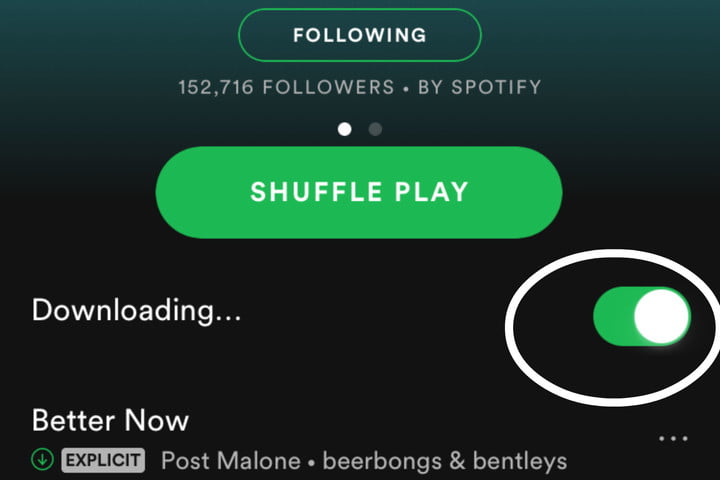
وهذا هو عليه! لا يوجد سوى أربع خطوات بسيطة يجب اتباعها حول كيفية تنزيل الموسيقى من Spotify إلى iPhone وجعلها تتدفق في أي وقت تريده دون الحاجة إلى القلق بشأن الإشارة المستقرة والوصول النشط إلى الإنترنت.
ملحوظة: فيما يلي الأشياء التي يجب عليك التحقق منها إذا واجهتك مشكلة أو واجهتها في أي وقت أثناء الوصول إلى الأغاني للبث دون اتصال بالإنترنت.
كما ذكر آنفا، Spotify تقدم الموسيقى كليهما Spotify اشتراكات مميزة ومجانية. سمحت كلتا الخطتين للمستخدمين بالوصول إلى مجموعتها الموسيقية الضخمة. ومع ذلك ، عند استخدام الحساب المجاني ، ليس لديك خيار سوى مشاهدة جميع الإعلانات التي سيتم تشغيلها أثناء البث. أيضًا ، مع الحساب المجاني ، لا يُسمح لك بتنزيل الأغاني ، على عكس حساب Premium. هذا يعني فقط أنه غير مسموح لك أيضًا ببث المسارات في وضع عدم الاتصال.
من أجل التمتع بالميزات المذكورة أعلاه ، فإن الحاجة إلى استخدام ملف Spotify لتنزيل الموسيقى لتنفيذ الإجراء الخاص بكيفية تنزيل الموسيقى من Spotify إلى iPhone أو الأجهزة الأخرى أمر لا بد منه. أفضل أداة يمكنك استخدامها ليست سوى TuneSolo Spotify محول الموسيقى. هذه الأداة مفيدة للغاية عندما يتعلق الأمر بالتنزيل Spotify المسارات. ويستخدم على نطاق واسع كذلك تحويل المسارات إلى صيغ الصوت الشعبية مثل MP3، WAV، AAC، وFLAC. إن تحويلها إلى أي من التنسيقات المذكورة سيمكنك من استخدام أي محول صوت تريده في بث الأغاني. مع TuneSolo، يتم الاحتفاظ بجميع التفاصيل المهمة بما في ذلك علامات ID3 ومعلومات البيانات الوصفية بعد عملية التحويل. أيضًا ، ستستغرق العملية بأكملها بضع دقائق فقط لأنها يمكن أن تعمل بسرعة تصل إلى 5x أسرع. توقع أيضًا أفضل جودة دفق للأغاني بعد عملية التحويل.
لاستخدام TuneSolo Spotify محول الموسيقى مع كيفية تنزيل الموسيقى من Spotify إلى إجراء iPhone ، راجع الخطوات التفصيلية أدناه حول كيفية استخدامه.
الخطوة 1. تحميل TuneSolo Spotify محول الموسيقى
قم بتنزيل تطبيق TuneSolo Spotify محول الموسيقى من الموقع الرسمي لـ TuneSolo. بعد التنزيل الكامل للتطبيق ، قم بتثبيته وتشغيله على جهازك المستخدم.
الخطوة 2. تحميل Spotify الأغاني
الخطوة التالية هي تحميل الأغاني عن طريق اختيارها من مجموعتك الموسيقية. بعد تثبيت وتشغيل TuneSolo التطبيق ، سيقوم تلقائيًا بقراءة مكتبة الموسيقى الخاصة بك وتحميلها. بمجرد تحميلها ، يمكنك الآن تحديدها وتحميلها في المحول. لإضافتها ، يمكنك إما نسخها ولصقها أو سحب المسارات وإفلاتها في المحول.

الخطوة 3. حدد تنسيق الإخراج
بعد اختيار وتحميل المسارات ، يمكنك الآن متابعة اختيار تنسيق الإخراج. يمكنك اختيار تنسيق واحد من MP3 و WAV و AAC و FLAC.

الخطوة 4. ابدأ عملية التحويل
الآن بعد أن انتهيت من تنسيق الإخراج واختيار المسار ، انقر فوق الزر "تحويل الكل" وابدأ عملية التحويل. بالتأكيد ، لن تستمر العملية كل هذا الوقت وستستغرق بضع دقائق فقط من وقتك.

الخطوة 5. عرض الأغاني المحولة الناتج
بمجرد الانتهاء من عملية التحويل أخيرًا ، احصل على جميع الأغاني المحولة بالنقر فوق الزر عرض ملف الإخراج. هذا هو المكان الذي ستظهر فيه جميع الأغاني المحولة بمجرد الانتهاء من التحويل.
بعد اتباع خطوات كيفية تنزيل الموسيقى من Spotify إلى إجراء iPhone باستخدام TuneSolo، سيتم حفظ المسارات وقوائم التشغيل كملفات محلية على جهاز الكمبيوتر الخاص بك. من أجل الاستمتاع بها مباشرة على جهاز iPhone الخاص بك ، سوف تشرح لك مجموعة الخطوات أدناه العملية الكاملة لكيفية القيام بذلك.
لإكمال العملية الخاصة بكيفية تنزيل الموسيقى من Spotify إلى iPhone ، يمكنك إما استخدام Finder أو iTunes لنقل ملف Spotify المسارات في جهاز iPhone الخاص بك.
الخطوة 1. قم بإعداد كابل USB لاستخدامه في توصيل جهاز iPhone بجهاز الكمبيوتر الخاص بك. بمجرد الموافقة، تابع لفتح تطبيق iTunes الخاص بك.
الخطوة 2. بالنسبة للخطوة التالية، قم بإلقاء نظرة على الجزء العلوي من شاشة جهاز الكمبيوتر الخاص بك، وتحديدًا الجزء الأيسر، ثم حدد أيقونة جهاز iPhone الخاص بك.
الخطوة 3. من الخيارات التي ستراها أسفل علامة التبويب "الإعدادات"، انقر فوق "الموسيقى".
الخطوة 4. بعد النقر عليه، ستظهر لك نافذة حول مزامنة الموسيقى. من هناك، حدد المربع بجوار "مزامنة الموسيقى". هناك خيار لك إذا كنت ستتم مزامنة مكتبة الموسيقى بأكملها أو ستحدد قائمة تشغيل أو ألبومًا معينًا لمزامنتها. إذا كان لديك الخيار الأخير، فابدأ في تحديد جميع قوائم التشغيل المطلوبة بعد ذلك.
الخطوة 5. بمجرد الانتهاء من التحديد، انقر فوق الزر "تقدم الآن" لحفظ كل ما قمت به للتو. ستبدأ عملية المزامنة تلقائيًا بعد الضغط على زر "التطبيق الآن". يقع هذا الزر في الجزء السفلي الأيمن من الشاشة.
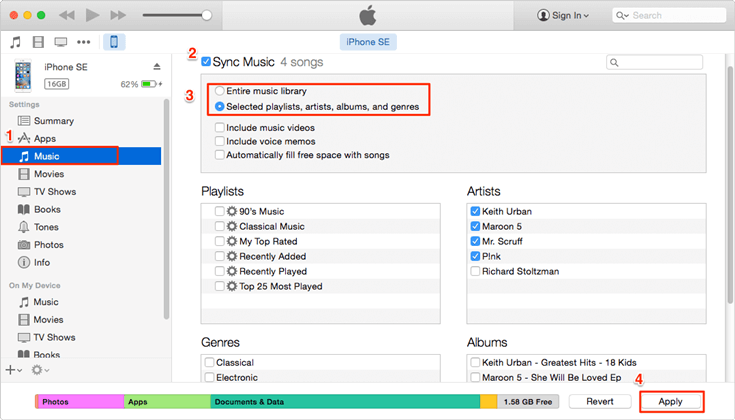
الخطوة 1. باستخدام كابل USB، قم بتوصيل جهاز الكمبيوتر الخاص بك وجهاز iPhone. بمجرد الاتصال، افتح Finder.
الخطوة 2. في الجزء الأيسر من نافذة Finder، انقر على أيقونة iPhone الخاص بك.
الخطوة 3. بعد النقر عليها، سترى علامات تبويب مختلفة حيث يتعين عليك تحديد علامة التبويب "الموسيقى".
الخطوة 4. تمامًا كما حدث منذ فترة، ضع علامة اختيار على المربع الموجود بجوار مزامنة الموسيقى مع الجهاز المتصل.
الخطوة 5. والخطوة التالية هي اختيار جميع قوائم التشغيل والألبومات والفنانين الذين ترغب في مزامنتهم مع جهازك.
الخطوة 6. في الركن الأيمن السفلي من الشاشة، يوجد زر تطبيق بجانب الرجوع. انقر فوق "تطبيق" لحفظ التغييرات التي أجريتها.
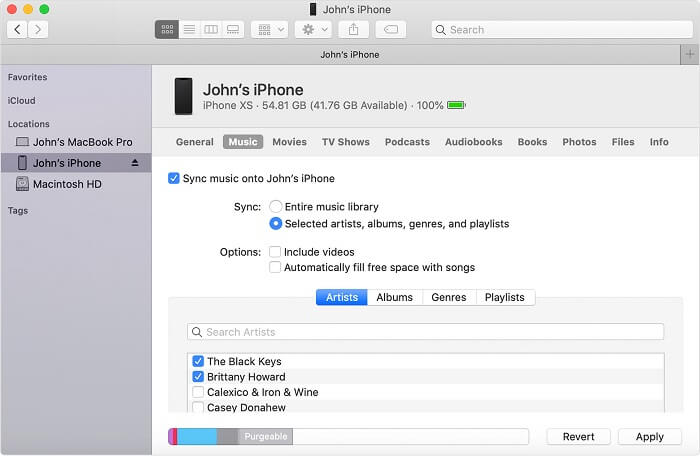
بالإضافة إلى التحميل Spotify الأغاني من خلال الاشتراك المميز أو TuneSolo Spotify محول الموسيقى الذي تم تقديمه أعلاه، يمكنك أيضًا استخدام Telegram أو Shortcuts لمساعدتك في التنزيل Spotify الموسيقى مجانا.
Siri Shortcuts هي ميزة مدمجة تأتي مثبتة مسبقًا على iPhone. يسمح لك بإنشاء مسارات عمل وإجراءات مخصصة. والمثير للدهشة أنه يمكنك استخدامه لتنزيل الموسيقى منه Spotify إلى جهاز iPhone الخاص بك دون تثبيت تطبيقات إضافية. الآن دعونا نرى كيف يعمل:
الخطوة 1. على جهاز iPhone الخاص بك ، افتح ملف Spotify التطبيق ونسخ Spotify رابط الموسيقى.
الخطوة 2. قم بتشغيل الاختصارات على iPhone وابحث عنها Spotify برنامج تحميل الالبومات من البرنامج.
الخطوة 3. الصق ملف Spotify قم بربط رابط الموسيقى بالاختصار وانقر فوق الزر "موافق" للوصول إلى iCloud Drive، ثم انقر فوق الزر "موافق". Spotify سيتم تنزيل الموسيقى على جهاز iPhone الخاص بك في شكل MP3.
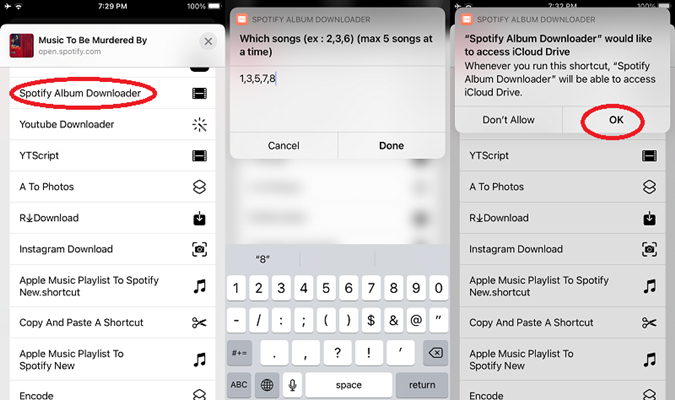
Telegram عبارة عن منصة مفتوحة المصدر تحتوي على العديد من الروبوتات، وبما أن هناك العديد من الروبوتات المتوفرة في Telegram، فيمكنها مساعدتك في العثور على Spotify أداة التنزيل. باستخدام أداة التنزيل هذه يساعدك على حفظ الموسيقى من Spotify إلى MP3 على جهازك. فيما يلي الخطوات المحددة:
الخطوة 1. إطلاق Spotify التطبيق على جهاز iOS الخاص بك. انسخ رابط الأغنية التي تريد تنزيلها.
الخطوة 2. افتح Telegram وابحث عن "Spotify برنامج تنزيل الاغاني"
الخطوة 3. حدد تيليجرام Spotify بوت من القائمة واضغط على "ابدأ"
الخطوة 4. الصق رابط الأغنية التي نسختها مسبقًا في شريط البحث، ثم انقر فوق الزر "إرسال".
الخطوة 5. أخيرًا، انقر فوق الزر "تنزيل" للتنزيل Spotify الأغاني إلى iPhone الخاص بك.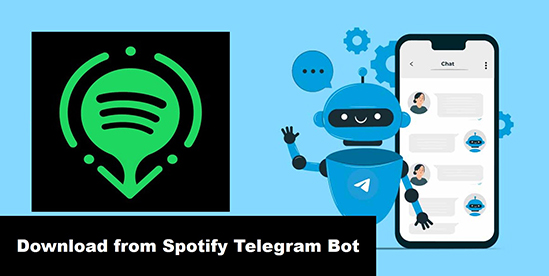
الآن ، أنت تعرف بالفعل كيفية تنزيل الموسيقى من Spotify على iPhone، والذي يمكن القيام به من خلال وجود ملف Spotify اشتراك مميز أو عن طريق استخدام أداة احترافية مثل TuneSolo Spotify محول الموسيقى أو بعض الأدوات المجانية. ولكن استخدام TuneSolo مفيد جدًا خاصة لأولئك الذين يستخدمون ملفات Spotify مجانا فقط. إذا كنت ترغب في تنزيل الأغاني مباشرة وبسهولة ، فاستمر في الاشتراك Spotify غالي. بعد تنزيل المسارات وقوائم التشغيل على جهاز الكمبيوتر الخاص بك ، يمكنك استخدام Finder أو iTunes في مزامنة الموسيقى المحفوظة من جهاز الكمبيوتر الخاص بك إلى جهاز iPhone الخاص بك. فقط تأكد من اتباع الخطوات الخاصة بكيفية تنزيل الموسيقى من Spotify على iPhone التي تمت مناقشتها قبل فترة قصيرة.
الرئيسية
Spotify محول الموسيقى
كيفية تنزيل الموسيقى من Spotify إلى iPhone [محدث 2023]
تعليقات(0)
رد
1. اسمك
2. البريد الإلكتروني الخاص بك
3. تقييمك
Copyright © 2025 TuneSolo Software Inc. جميع الحقوق محفوظة.
اترك تعليقا
1. اسمك
2. البريد الإلكتروني الخاص بك
3. تقييمك
إرسال